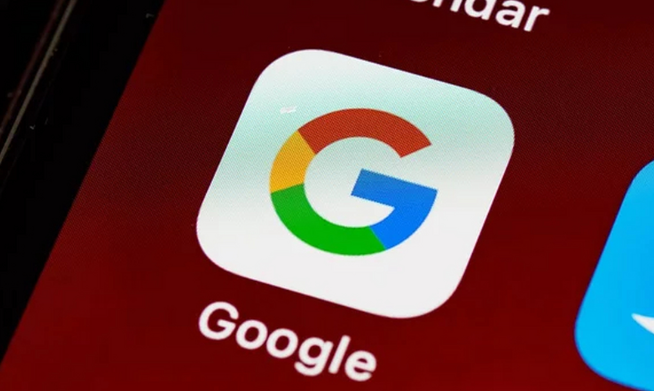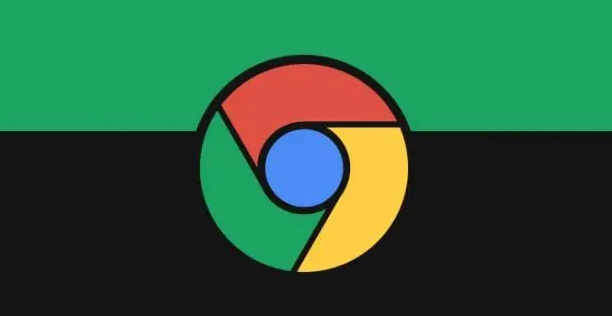
方法一:检查网络连接
1. 确保网络稳定:首先,确保你的设备连接到稳定的互联网。不稳定的网络可能会导致更新失败。你可以尝试访问其他网站以确认网络连接正常。
2. 关闭防火墙和杀毒软件:有时候,防火墙或杀毒软件可能会阻止Chrome浏览器的更新进程。尝试暂时关闭这些软件,然后重新尝试更新。
方法二:清理缓存和临时文件
1. 打开Chrome设置:在浏览器右上角点击三个点的菜单图标,选择“更多工具”,然后点击“清除浏览数据”。
2. 选择清理选项:在弹出的对话框中,选择“所有时间”作为时间范围,勾选“缓存的图片和文件”以及“临时互联网文件和网站文件”,然后点击“清除数据”。
3. 重启浏览器:清理完成后,关闭并重新启动Chrome浏览器,再次尝试更新。
方法三:手动更新Chrome浏览器
1. 访问Chrome官方下载页面:在浏览器地址栏输入 `https://www.google.com/chrome/`,进入Chrome官方网站。
2. 下载最新版本:在官网上找到适用于你操作系统的Chrome浏览器版本,点击“下载Chrome”按钮开始下载。
3. 安装新版本:下载完成后,运行安装程序。安装过程中,按照提示完成操作,安装完成后会自动替换旧版本的Chrome浏览器。
方法四:检查系统时间和日期设置
1. 调整系统时间:确保你的设备系统时间和日期设置为自动更新,并且与实际时间一致。错误的系统时间可能会导致更新验证失败。
2. 同步时间服务器:如果系统时间不准确,可以手动同步时间服务器。在Windows系统中,可以通过控制面板中的“日期和时间”设置进行调整;在Mac系统中,可以通过“系统偏好设置”中的“日期与时间”进行设置。
方法五:检查是否存在恶意软件
1. 运行安全扫描:使用可靠的杀毒软件对你的设备进行全面扫描,确保没有恶意软件干扰Chrome浏览器的正常运行。
2. 移除恶意软件:如果发现恶意软件,按照杀毒软件的提示进行移除,然后重新启动计算机并尝试更新Chrome浏览器。
方法六:联系Google支持团队
1. 访问Google支持页面:如果以上方法都无法解决问题,你可以访问Google支持页面,获取更多帮助信息。
2. 提交问题报告:在支持页面上,你可以提交详细的问题描述,包括错误信息、操作系统版本、Chrome浏览器版本等,以便Google技术支持人员能够更快地为你提供解决方案。
通过以上几种方法,你应该能够顺利解决Chrome浏览器的更新问题。如果你仍然遇到困难,不妨尝试联系专业的技术支持团队,他们将为你提供更具体的帮助。希望这篇文章对你有所帮助,祝你使用愉快!